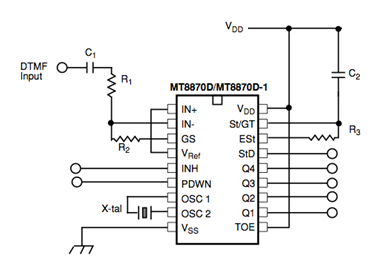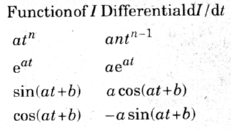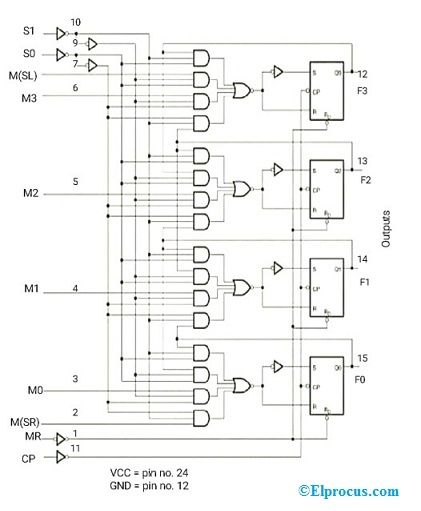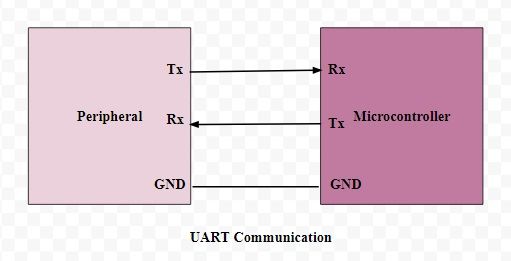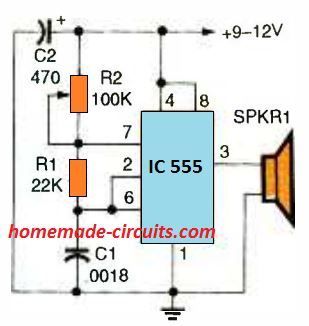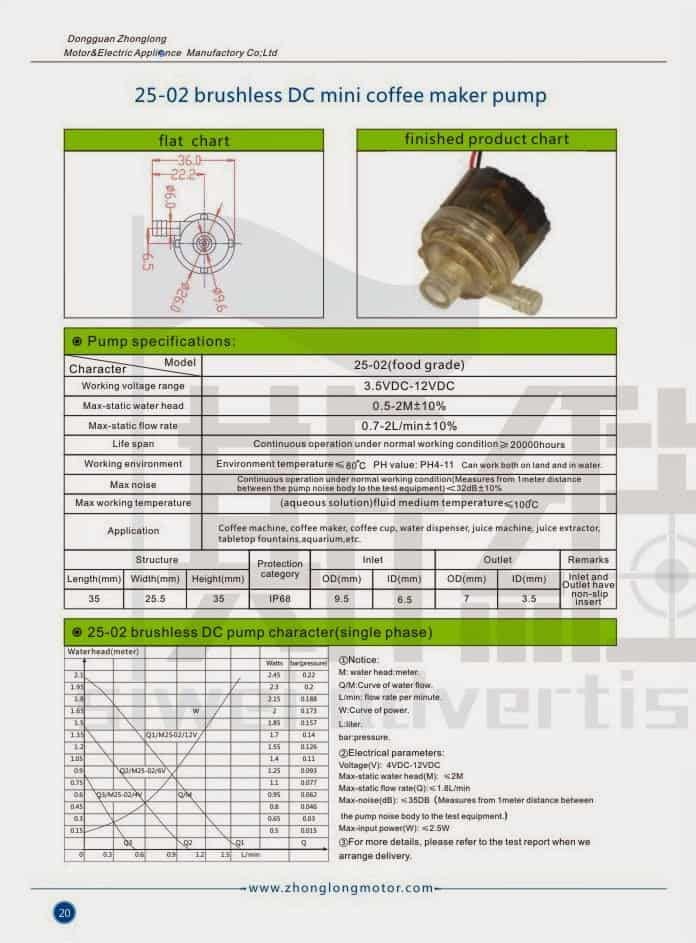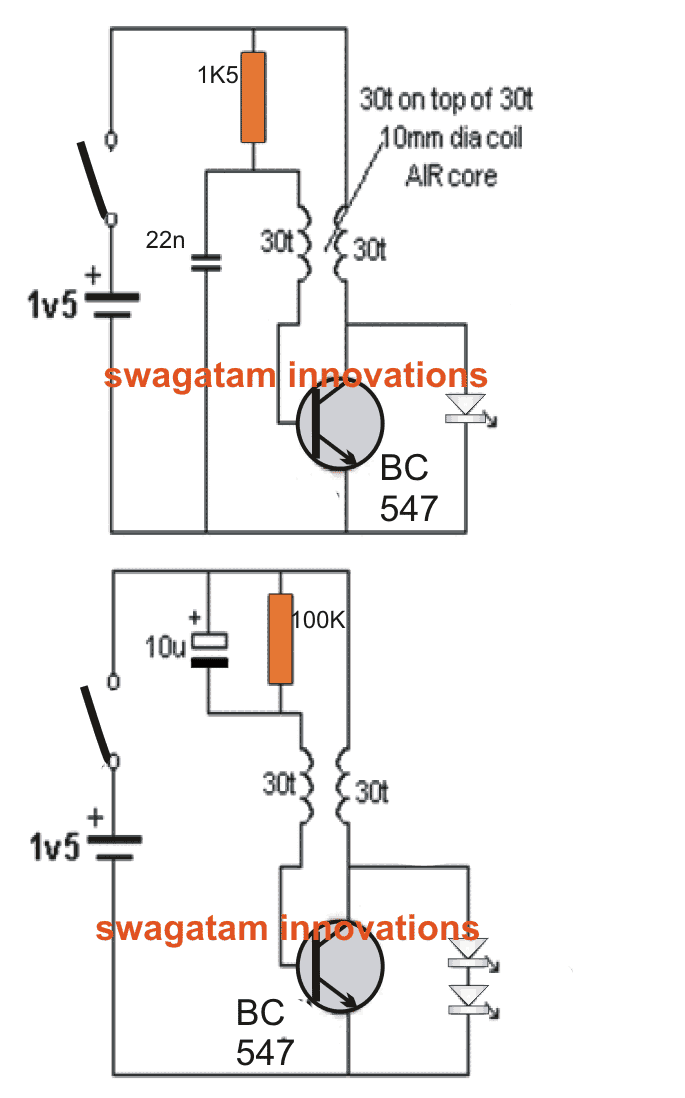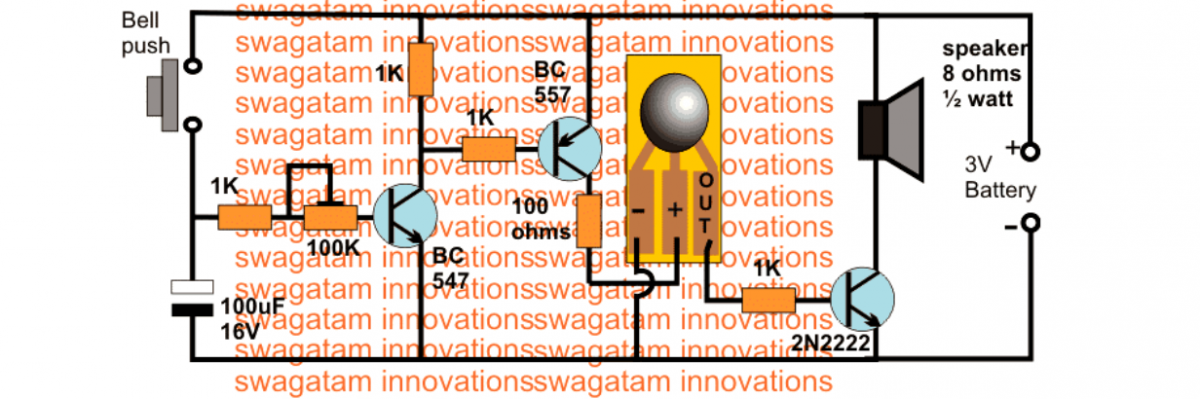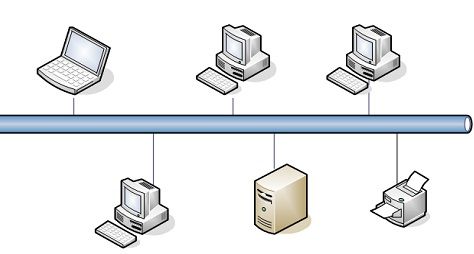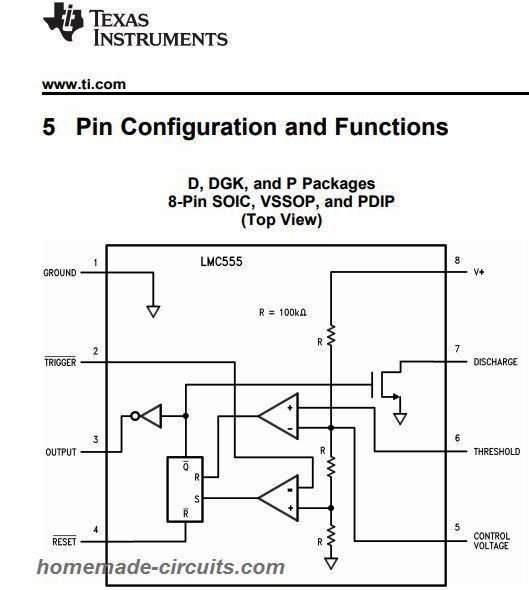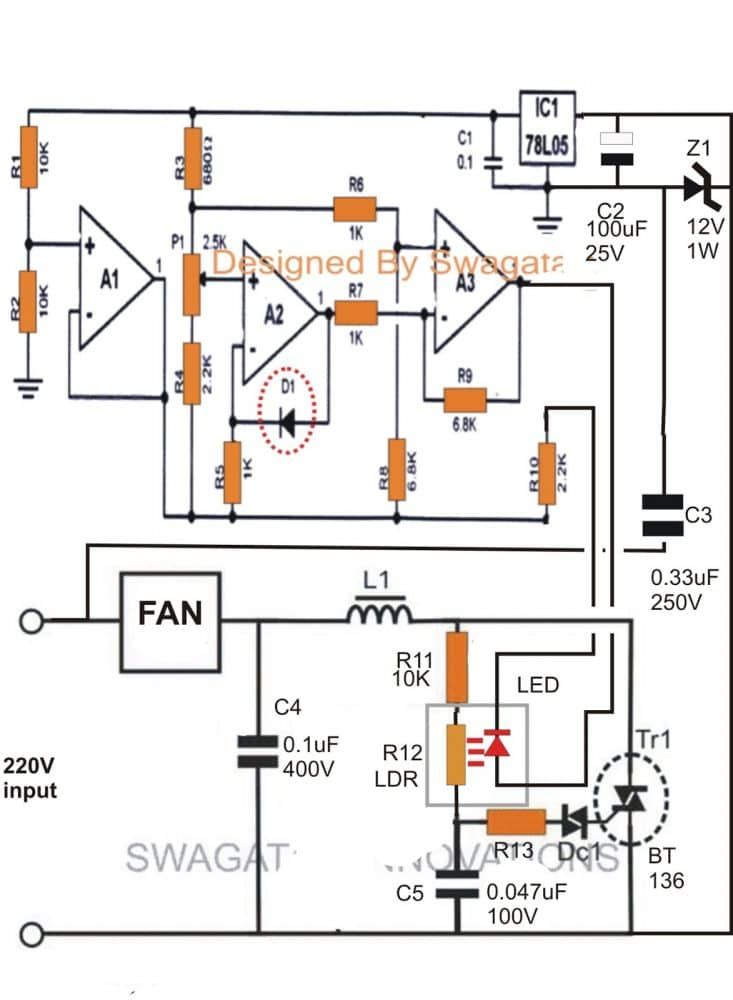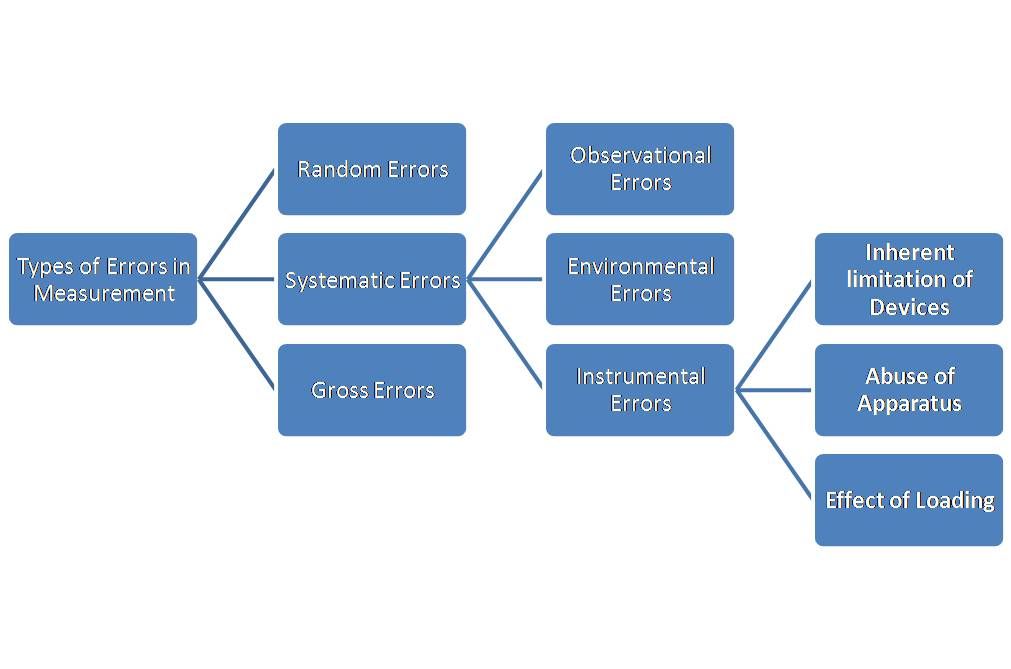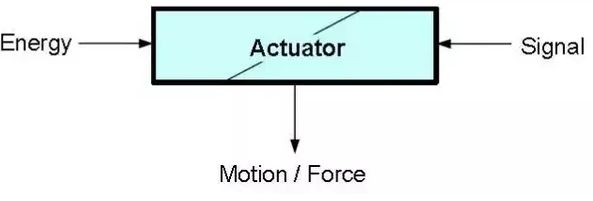Logiciel de simulation
La simulation est le processus de conception d'un modèle d'un système réel et de conduite d'expériences avec un modèle dans le but soit de comprendre le comportement du système, soit d'évaluer diverses étapes pour réaliser le fonctionnement du système.
L'acte de simuler quelque chose nécessite d'abord qu'un modèle soit développé ce modèle représente les comportements / fonctions du système physique sélectionné.
La simulation est utilisée dans de nombreux contextes, par exemple, la simulation de la technologie pour l'optimisation des performances, les tests, la formation et l'éducation. Et fréquemment, des expériences informatiques sont utilisées pour étudier des modèles de simulation. Le processus de simulation est utilisé pour tester le circuit qui est conçu en permanence car le changement de matériel est très difficile lorsque le circuit ne fonctionne pas correctement.
La simulation est un processus de test de la conception en appliquant des entrées à un circuit et en observant ou en observant son comportement. La sortie d'une simulation est un ensemble de formes d'ondes qui montrent comment un circuit se comporte sur une séquence donnée d'entrées.
Généralement, la simulation est de deux types: la simulation fonctionnelle et la simulation temporelle. La simulation fonctionnelle teste le fonctionnement logique d'un circuit sans expliquer les retards dans le circuit. La simulation fonctionnelle est rapide et utile pour vérifier l'effet principal du circuit conçu.
La simulation temporelle est plus sensible que la simulation fonctionnelle. Dans ce processus de simulation, les composants logiques et les fils prennent du recul pour réagir à l'entrée. Et pour tester le fonctionnement logique du circuit, il indique la synchronisation des signaux dans le circuit et cela prend plus de temps à effectuer.
Il existe de nombreuses techniques de simulation pour tester le circuit, dans cet article nous allons voir une simulation utilisant PROTEUS.
PROTEUS est l'un des logiciels de conception de circuits imprimés les plus connus. Il est intégré à la simulation et à la capacité de simulation de base SPICE pour créer un système de conception électronique complet. Il réduit le temps de développement par rapport à d'autres processus de conception embarqués. Voyons un exemple d’utilisation du logiciel PROTEUS pour la simulation.
Les étapes suivantes sont impliquées dans le processus de simulation avec PROTEUS:
ÉTAPE 1: À l'étape 1, sélectionnez l'appareil dans la barre d'affichage en saisissant le nom de l'appareil (Ex: portes logiques, interrupteurs et appareils électroniques de base).

ÉTAPE 2: Placement des composants.

ÉTAPE 3: Lieu<>dans la zone de dessin et cliquez avec le bouton droit sur la résistance et sélectionnez<>

ÉTAPE 4: Référence de composant: elle est attribuée automatiquement
Valeur du composant: modifiable

ÉTAPE 5: Sélection de la source

ÉTAPE 6: Placez la source de tension (VSOURCE) dans la zone de dessin. Puis faites un clic droit sur VSOURCE, sélectionnez<>puis<>

ÉTAPE 7: Connexion filaire, cliquez sur l'auto-routeur filaire et connectez le terminal du composant comme requis par la topologie.

ÉTAPE 8: Ajout de borne / masse: Cliquez sur<>, Sélectionnez<>et place<>dans la zone de dessin.

ÉTAPE 9: La sortie peut être la tension / courant de n'importe quel élément du circuit. Mesures dans PROTEUS principalement les sondes de tension / courant. La sonde de courant doit être sur le fil horizontal.

Il existe deux types de simulations: Simulation interactive - Principalement utilisée pour les signaux numériques. Simulation basée sur des graphes - Principalement utilisée pour les signaux analogiques.
ÉTAPE 10: Cliquer sur<>, sélectionnez<>puis placez la fenêtre graphique sur la zone de dessin<>.

ÉTAPE 11 :
<>heure de début / fin
<>
- Les formes d'onde de sonde déjà placées sont choisies
- Différent<>l'échelle de l'axe y peut être sélectionnée
Puis commencez<>

La sonde de tension mesure la tension du nœud où elle est placée. Pour trouver une tension d'élément, les tensions aux nœuds terminaux de l'élément doivent être sous-structurées. Cette opération pourrait être effectuée.
Représentation schématique de la simulation:
 Le diagramme schématique ci-dessus est classé en deux parties appelées le monde réel et l'étude de simulation. Le système à l'étude et le changement de système relèvent du monde réel et l'étude du système signifie que le système teste la conception du matériel simulé en appliquant des entrées à un circuit et en observant ses performances. De l'autre côté, le modèle de simulation est placé pour modéliser l'expérience simulée et après l'expérience du modèle de simulation, il analyse l'opération complète.
Le diagramme schématique ci-dessus est classé en deux parties appelées le monde réel et l'étude de simulation. Le système à l'étude et le changement de système relèvent du monde réel et l'étude du système signifie que le système teste la conception du matériel simulé en appliquant des entrées à un circuit et en observant ses performances. De l'autre côté, le modèle de simulation est placé pour modéliser l'expérience simulée et après l'expérience du modèle de simulation, il analyse l'opération complète.
Avantages de la simulation:
- Il donne une idée et une implémentation appropriées de notre code et de notre circuit avant d'implémenter le matériel.
- La configuration du modèle de système est si simple.
- Le processus de simulation est sûr à manipuler.
- Le processus de simulation est principalement utilisé pour connaître les performances du système
- Sans entrer dans la construction du système, nous pouvons étudier le comportement du système.
- La modélisation, la disposition et d'autres domaines du système de nouveaux périphériques matériels peuvent effectuer l'opération de test sans engager la ressource pour leur réalisation.
- Cela réduit le temps de création du matériel et de test de vos erreurs directement sur le matériel. Vous pouvez analyser votre circuit et votre code à la fois sur Proteus et trouver les erreurs rencontrées avant de l'implémenter sur le matériel.
Inconvénients de la simulation:
- Ce processus est difficile à déboguer.
- Ce processus est assez rentable.
- Nous ne pouvons pas introduire de nombre exact.
Logiciel de codage intégré
Logiciel KEIL:
Cette software est un environnement de développement intégré qui vous aide à écrire, compiler et déboguer des programmes intégrés. Le logiciel Keil est utilisé pour écrire un langage de niveau assembleur. Nous pouvons les télécharger à partir de leurs sites Web. Cependant, la taille du code pour ces versions de shareware est limitée et nous devons considérer quel assembleur convient à notre application.
Il encapsule les composants suivants:
- Un chef de projet
- Une installation de fabrication
- Configuration des outils
- Éditeur
- Un débogueur puissant
- Pour créer (compiler, assembler et lier) une application dans uVision2, vous devez:
- Sélectionnez Projet – Ouvrir un projet (par exemple, C166 EXEMPLES HELLO HELLO.UV2 )
- Sélectionnez Projet - Reconstruire tous les fichiers cible ou Créer une cible. UVision2 compile, assemble et lie les fichiers de votre projet.
- Créer sa propre application:
- Pour créer un nouveau projet, vous devez:
- Sélectionnez Projet - Nouveau projet.
- Sélectionnez un répertoire et entrez le nom du fichier de projet.
- Sélectionnez Projet - Sélectionnez Périphérique et sélectionnez un périphérique 8051, 251 ou C16x / ST10 dans le périphérique
- Base de données
- Créez des fichiers source à ajouter au projet.
- Sélectionnez Projet - Cibles, groupes et fichiers. Ajoutez / Files, sélectionnez Source Group1 et ajoutez les fichiers source au projet.
- Sélectionnez Projet - Options et définissez les options de l'outil. Notez que lorsque vous sélectionnez le périphérique cible dans la base de données des périphériques, toutes les options spéciales sont définies automatiquement. Il vous suffit de configurer la carte mémoire de votre matériel cible. Les paramètres par défaut du modèle de mémoire sont optimaux pour la plupart.
Applications:
- Sélectionnez Projet - Reconstruire tous les fichiers cible ou Créer une cible.
Débogage d'une application:
Pour déboguer une application créée, vous devez:
- Sélectionnez Déboguer - Démarrer / Arrêter la session de débogage.
- Utilisez les boutons de la barre d'outils Étape pour parcourir votre programme en une seule étape. Vous pouvez entrer G, main dans la fenêtre de sortie pour exécuter la fonction C principale.
- Ouvrez la fenêtre Série à l'aide du bouton Série # 1 de la barre d'outils.
- Déboguez votre programme en utilisant des options standard telles que Step, Go et Break, etc.
Limitations du logiciel d'élévation:
Les limitations suivantes s'appliquent aux versions d'évaluation des chaînes d'outils C51, C251 ou C166. Limitations du logiciel d'évaluation C51:
- Le compilateur, l'assembleur, l'éditeur de liens et le débogueur sont limités à 2 Ko de code objet, mais le code source peut être de n'importe quelle taille. Les programmes qui génèrent plus de 2 Ko de code objet ne compileront pas, n'assembleront pas ou ne lieront pas le code de démarrage généré inclut les LJMP et ne peuvent pas être utilisés dans des périphériques à puce unique prenant en charge moins de 2 Ko d'espace programme comme le Philips 750/751/752.
- Le débogueur prend en charge les fichiers de 2 Ko et moins.
- Les programmes commencent au décalage 0x0800 et ne peuvent pas être programmés dans dispositifs monopuce .
- Aucune prise en charge matérielle n'est disponible pour plusieurs registres DPTR.
- Aucune prise en charge n'est disponible pour les bibliothèques utilisateur ou l'arithmétique à virgule flottante.
Logiciel d'élévation:
- Lien / Localisateur de Code-Banking
- Gestionnaire de bibliothèque.
- RTX-51 Tiny Système d'exploitation en temps réel
Simulation périphérique:
Le débogueur Keil fournit une simulation complète du processeur et des périphériques sur puce de la plupart des périphériques embarqués. Pour découvrir quels périphériques d'un appareil sont pris en charge, dans u vision2. Sélectionnez l'élément Périphériques simulés dans le menu Aide. Vous pouvez également utiliser la base de données des appareils en ligne. Nous ajoutons constamment de nouveaux périphériques et une prise en charge de la simulation pour les périphériques sur puce, alors assurez-vous de vérifier souvent la base de données des périphériques.